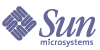
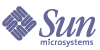
| |
| Sun Java Enterprise System 2004T2 - Série d’exemples de déploiement : Scénario d’évaluation | |
Chapitre 6
Configuration et utilisation de la connexion uniqueCe chapitre décrit la procédure à suivre pour configurer la connexion unique (SSO) à Identity Server pour les services de portail, de messagerie et de calendrier sur votre hôte d'évaluation.
Ce chapitre se compose des sections suivantes :
À propos de la connexion uniqueLorsque la connexion unique est activée, les utilisateurs de Java ES se connectent au premier service auquel ils accèdent. Ils peuvent ensuite utiliser tous les autres services configurés pour la connexion unique sans avoir à se reconnecter. Dans le scénario d’évaluation, la connexion unique est activée pour les services de portail, de messagerie et de calendrier Java ES. Dans un environnement de production, Identity Server prend également en charge la connexion unique pour d’autres types de service, notamment vos applications personnalisées.
La passerelle pour la connexion unique est Identity Server. La première fois qu’un utilisateur accède à un service à connexion unique, il est authentifié par Identity Server. Lorsqu’il accède ensuite à un autre service à connexion unique, Identity Server confirme que cet utilisateur a été authentifié. L’utilisateur peut donc accéder à un autre service sans devoir s’identifier à nouveau.
Configuration de Messaging Server pour la connexion uniqueCette section décrit la configuration de Messaging Server pour la connexion unique (SSO).
Pour configurer Messaging Server pour la connexion unique (SSO)
- Placez-vous dans le répertoire de Messaging Server :
cd /opt/SUNWmsgsr/sbin
- Exécutez la commande de configuration de Messaging Server avec les options suivantes :
- Exécutez la commande suivante pour arrêter Messaging Server :
./stop-msg
- Pour redémarrer Messaging Server, exécutez la commande :
./start-msg
Le processus de démarrage affiche une série de messages de démarrage. Ce processus peut prendre quelques instants. Une fois le démarrage terminé, le message suivant s’affiche :
starting job-controller server
Vous avez configuré Messaging Server pour la connexion unique (SSO).
Configuration de Calendar Server pour la connexion uniqueCette section décrit la configuration de Calendar Server pour la connexion unique (SSO).
Pour configurer Calendar Server pour la connexion unique (SSO)
- Placez-vous dans le répertoire de configuration de Calendar Server :
cd /etc/opt/SUNWics5/config
- Modifiez le fichier ics.conf.
Recherchez chacun des paramètres suivants et effectuez les modifications indiquées. Dans certains cas, il s’agit en fait de modifier la valeur et d’annuler le commentaire de la ligne. Dans d’autres cas, il suffit d’annuler le commentaire de la ligne.
- Recherchez local.calendar.sso.amcoookiename. Annulez le commentaire correspondant à cet élément. Conservez sa valeur, à savoir iPlanetDirectoryPro.
- Recherchez local.calendar.sso.amnamingurl. Annulez le commentaire correspondant à cet élément et attribuez à ce dernier la valeur http://hôte_évaluation:80/amserver/namingservice.
- Recherchez local.calendar.sso.singlesignoff. Annulez le commentaire correspondant à cet élément. Conservez sa valeur, à savoir yes.
- Recherchez local.calendar.sso.logname. Annulez le commentaire correspondant à cet élément. Conservez sa valeur, à savoir am_sso.log.
- Recherchez service.http.ipsecurity. Annulez le commentaire correspondant à cet élément. Remplacez la valeur existante par no.
- Recherchez render.xslonclient.enable. Remplacez la valeur existante par no.
- Enregistrez le fichier ics.conf et fermez-le.
- Placez-vous dans le répertoire de Calendar Server :
cd /opt/SUNWics5/cal/sbin
- Exécutez la commande suivante pour arrêter Calendar Server :
./stop-cal
- Pour redémarrer Calendar Server, exécutez la commande :
./start-cal
Le processus de démarrage affiche une série de messages de démarrage. Ce processus peut prendre quelques instants. Une fois le démarrage terminé, le message suivant s’affiche :
Calendar services were started.
Vous avez configuré Calendar Server pour la connexion unique (SSO).
Utilisation de la connexion uniqueCette section décrit la procédure à suivre pour se connecter et utiliser l’authentification de connexion unique.
Pour vous connecter à des services de portail, de messagerie et de calendrier configurés pour la connexion unique (SSO)
- À partir de votre navigateur Web, connectez-vous à des services de portail. Ouvrez l’URL suivant :
http://hôte_évaluation/portal/dt
L’exemple de bureau Portal Server s’affiche.
- Dans les zones de texte Ouverture de session membre, connectez-vous en tant qu’utilisateur test. Saisissez les valeurs suivantes :
- À partir de votre navigateur Web, accédez aux services de messagerie. Ouvrez l’URL suivant :
http://hôte_évaluation:88
La fenêtre principale de Messenger Express s’affiche sans que vous ayez besoin de vous identifier une seconde fois. Vous êtes authentifié par la connexion unique (SSO).
- À partir de votre navigateur Web, accédez aux services de calendrier. Ouvrez l’URL suivant :
http://hôte_évaluation:89
La fenêtre principale de Calendar Express s’affiche sans que vous ayez besoin de vous identifier une seconde fois. Vous êtes authentifié par la connexion unique (SSO).
- Dans la fenêtre principale de Calendar Express, cliquez sur Déconnexion (dans l’angle supérieur droit).
La page de connexion à Calendar Express s’affiche. Vous êtes maintenant déconnecté de tous les services configurés pour la connexion unique (SSO).
- À partir de votre navigateur Web, essayez de vous connecter à nouveau à des services de portail. Ouvrez l’URL suivant :
http://hôte_évaluation/portal/dt
La page de l’exemple de bureau Portal s’affiche. Elle indique le canal Ouverture de session membre et vous invite à vous connecter. Vous pouvez ainsi constater que si vous vous déconnectez de l’un des services avec connexion unique, vous êtes déconnecté de tous les autres services avec connexion unique.
Vous avez maintenant configuré vos services Java ES pour la connexion unique et vous avez utilisé l’authentification de connexion unique.